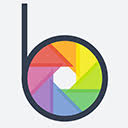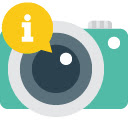excel表格式怎么设置日期格式
插件之家
发布时间:2024-05-10 14:23:02
人气:
excel表格式怎么设置日期格式?很多用户在excel的文本框输入日期后,都会显示出同样的日期格式,但是有些是需要显示不同的格式,很多人都不知道如何设置,针对这个问题,今日的软件教程就来为大伙进行解答,接下来让我们一起来看看详细的操作步骤吧。

excel设置表格日期格式教程
1、选择要设置日期格式的单元格或单元格区域。
2、右键单击选中的单元格或单元格区域,并选择“格式单元格”。

3、在弹出的“格式单元格”窗口中,选择“数字”选项卡。
4、在“分类”列表中选择“日期”。

5、在“类型”列表中选择所需的日期格式,例如“年-月-日”、“月/日/年”等。
6、单击“确定”按钮以保存所做的更改。
以上就是插件之家小编带来的excel表格式怎么设置日期格式,希望能帮到大家。
相关下载